PS实例教程:打造带有彩色立体字的潮流图案壁纸
作者 bbz 来源 思缘论坛 发布时间 2010-11-03
本教程的立体字是用其它软件完成的。有兴趣的可以用PS来制作。另外教程中用到的素材,作者都没有提供,需要自己去网上下载。
最终效果
1、新建一个大小如下图的文档,背景填充黑色。立体字是用Maya做好的,有兴趣的可以下载相关软件尝试一下。
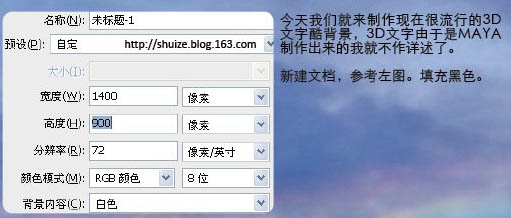
2、将做的立体字导入进来,将该层命名为“Hazard”,调出文字选区,按Ctrl + Shift + I 反选,按Ctrl + Alt + D 羽化1个像素,然后按Delete 删除,直到把文字的白边删除。
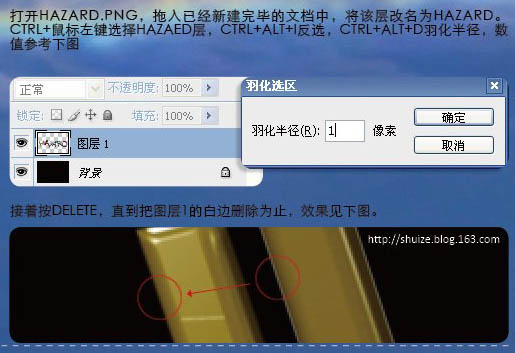
3、选择图层1,按Ctrl + T 缩小比例,效果如下图。

4、接着将素材热气球,彩虹,背景图案等拖进来,适当放置位置,并改好图层名称。

5、首先是“Hzard”层。,它应该是画面的主体,我们需要想办法突出它,先给图层加点投影,参数设置如下图。
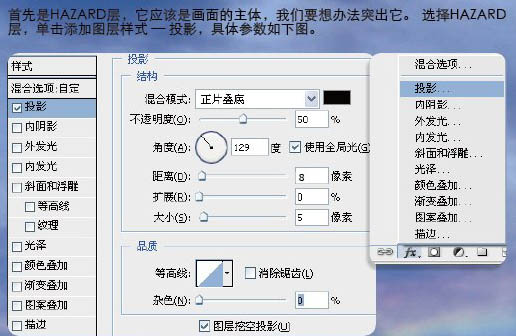
6、按Ctrl + M 把文字调亮,参数设置如下图。

7、复制“Hazard”图层,茎阴影深处,把图层改名为“Hazard 模糊”,执行:滤镜 > 模糊 > 高斯模糊,参数设置如下图。
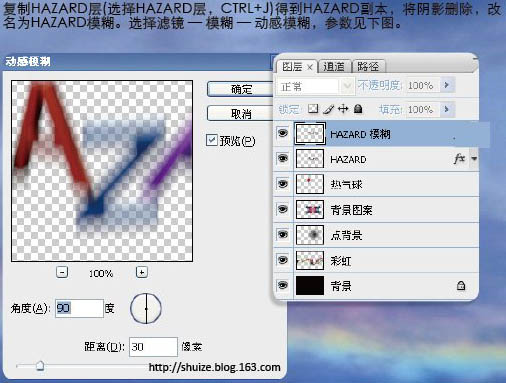
| 12下一页 |
